

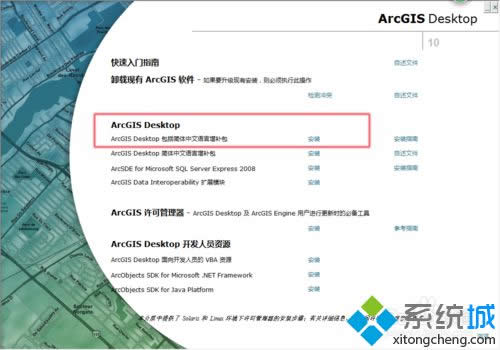
|
Windows 8是美国微软开发的新一代操作系统,Windows 8共有4个发行版本,分别面向不同用户和设备。于2012年10月26日发布。微软在Windows 8操作系统上对界面做了相当大的调整。取消了经典主题以及Windows 7和Vista的Aero效果,加入了ModernUI,和Windows传统界面并存。同时Windows徽标大幅简化,以反映新的Modern UI风格。前身旗形标志转化成梯形。 可能很多新手不知道如何在win8.1系统中安装arcgis,arcgis软件具有强大的地图制作、空间数据管理、空间分析等功能。其实win8.1系统安装arcgis过程不是非常复杂,只要按照下面的步骤就能很快成功安装,下面一起看看Win8.1系统安装arcgis的方法。 具体方法如下: 1、其实Arcgis10.0,无论是32位还是64位只要能运行启动程序都是可以安装的。首先找到ArcGIS10.0的下载资源,下载,解压;
2、先安装 许可管理器,直接点击安装。最好安装在c盘,其他盘符下的成功率小编没有成功过,不能保证。先停止许可运行;
3、安装arcgis desktop,一路点击下一步。这个也最好安装在c盘,其他盘符小编不能保证成功率。选择arcinfo 浮动使用。 服务器把not_set 改为localhost;
4、激活许可。以管理员身份运行,按照下图勾选,选择所有,复制粘贴到新建的记事本中,并将记事本保存为service.txt。并把service文件里的this_host改为自己的计算机名;
5、在bin目录下按照下图的路径找到service.txt,用新建的文件替换它。然后在许可中启动,重新读取许可;
6、完成以上步骤,恭喜你的arcgis10已经安装成功。打开map或者其他工具可以工作了。
以上也就是Win8.1系统安装arcgis的方法,只要参考教程进行简单设置,arcgis软件就可以安装成功了。 Windows 8是对云计算、智能移动设备、自然人机交互等新技术新概念的全面融合,也是“三屏一云”战略的一个重要环节。Windows 8提供了一个跨越电脑、笔记本电脑、平板电脑和智能手机的统一平台。 |
温馨提示:喜欢本站的话,请收藏一下本站!